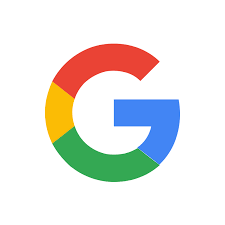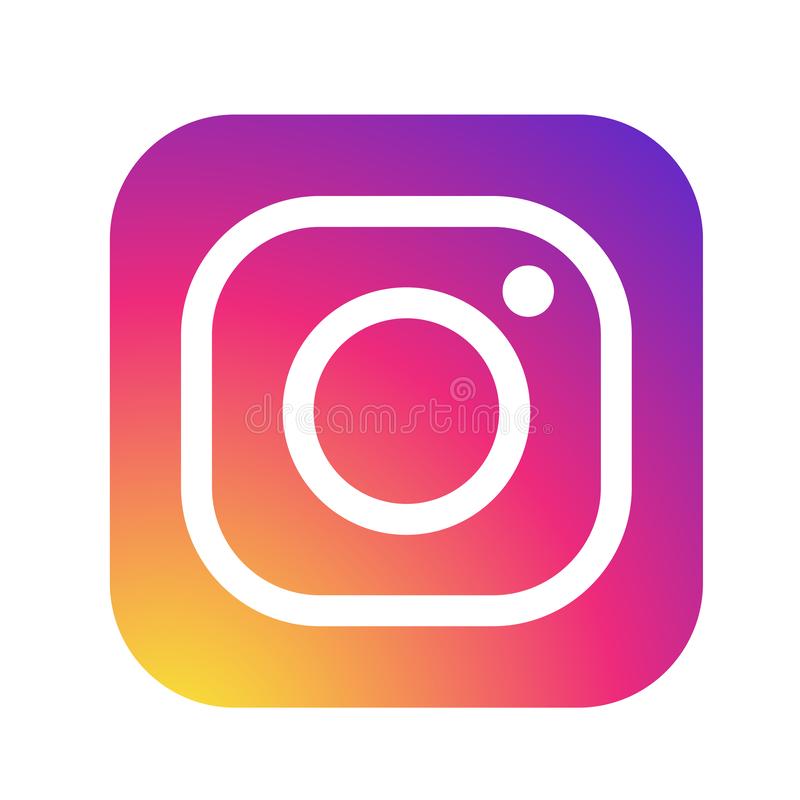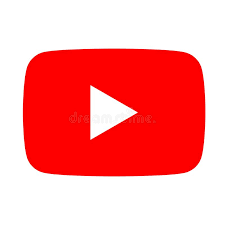Tra cứu chỉ số giá
- NSD nhấn vào để tra cứu chỉ số giá:
1. Tra cứu danh sách chỉ số giá
- Bước 1: Lựa chọn các tiêu chí cần tra cứu chỉ số giá. NSD có thể tra cứu theo một hoặc kết hợp nhiều tiêu chí để tra cứu chỉ số giá.
|
STT |
Nội dung |
Mô tả |
|
1 |
Tỉnh/Thành phố |
NSD lựa chọn Tỉnh/Thành phố có chỉ số giá cần tra cứu. |
|
2 |
Năm ban hành |
NSD lựa chọn năm ban hành của các bảng chỉ số giá cần tra cứu. Mặc định chương trình sẽ để chọn tất cả. |
|
3 |
Số văn bản |
NSD nhập số văn bản của chỉ số giá muốn tra cứu. |
|
4 |
Tên chỉ số giá |
NSD nhập tên chỉ số giá muốn tra cứu. |
|
5 |
Đơn vị đề xuất |
NSD nhập tên đơn vị đề xuất muốn tra cứu. |
|
6 |
Hiệu lực |
NSD chọn còn hiệu lực hoặc hết hiệu lực. Mặc định chương trình sẽ để chọn tất cả. |
|
|
NSD nhấn để xóa hết các tiêu chí đã lựa chọn trước đó. |
|
|
|
NSD nhấn xác nhận tra cứu theo các tiêu chí đã lựa chọn. |
|
- Bước 2: Kết quả tra cứu – Nơi hiển thị danh sách chỉ số giá đã được tra cứu theo các tiêu chí ở “Bước 1”.
|
STT |
Nội dung |
Mô tả |
|
|
Tệp tin |
NSD nhấn để mở danh sách các tệp đính kèm của chỉ số giá. |
|
|
Tra cứu |
NSD nhấn để tra cứu các chi phí của chỉ số giá. |
|
|
Chuyển trang |
NSD nhấn để xem các trang tiếp theo khi có nhiều trang. |
|
|
- Để xem thông tin chỉ số giá, NSD nhấn trực tiếp vào dòng thông tin của chỉ số giá muốn xem.
2. Tra cứu chi tiết chỉ số giá
- Bước 1: NSD chọn loại chỉ số giá như: Chỉ số giá xây dựng vùng, quốc gia,.v.v.
- Bước 2: NSD chọn các điều kiện lọc như: Loại công trình; Khu vực; Năm công bố; Tháng/Quý công bố.
- Bước 3: NSD nhấn “Enter” hoặc
để xác nhận thông tin muốn tra cứu.